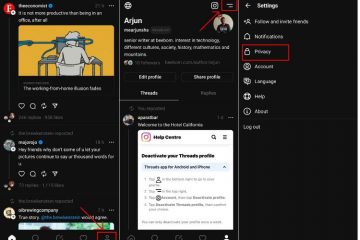A Microsoft először 2023 júniusában jelentette be, hogy a Windows 11 hamarosan natív támogatást fog kapni a RAR, 7-Zip és gz archívumokhoz, ami azt jelenti, hogy a felhasználók mostantól anélkül bonthatják ki ezeket a fájlokat, hogy harmadik féltől származó eszközt, például a 7-Zip-et telepíteniük kellene. vagy WinRAR.
A Windows 11 build 23493-as verziójával a Microsoft új natív támogatást nyújt a RAR vagy 7-Zip fájlok kibontásához a Windows 11 rendszerben. Az integráció lehetővé teszi számos archív formátum megnyitását és kicsomagolását, beleértve a „. tar”, .tar.gz”, „.tar.bz2”, „.tar.zst”, „.tar.xz”, „.tgz”, .tbz2”, „.tzst”,.txz”, .rar,” és „.7z” archív fájlformátumok a File Explorer használatával.
Az új támogatás alapja a libarchív nyílt forráskódú projekten, amely az archívumformátumok széles skálájához nyújt támogatást. A Microsoft közölte, hogy azon dolgoznak, hogy javítsák az új támogatás teljesítményét a jövőbeni Windows Insider buildekben.
Íme néhány további tipp a RAR vagy 7-Zip fájlok kibontásához a Windows 11 rendszerben:
Ha ha nagy fájlt bont ki, eltarthat egy ideig a kibontási folyamat befejezése. Ha a fájl jelszóval védett, akkor a kicsomagolás előtt meg kell adnia a jelszót. Ha egy fájlt hálózati meghajtóra bont ki, előfordulhat, hogy rendszergazdai jogosultságokkal kell rendelkeznie a kibontási folyamat befejezéséhez.
Ebben az útmutatóban bemutatjuk, hogyan használhatja a Windows 11 beépített archiválási funkcióját a RAR és 7-Zip archiválási formátumok kibontására.
Íme a használat módja. A Windows 11 beépített archiválási funkciója RAR és 7-Zip archiválási formátumokhoz
Mielőtt elkezdjük, vegye figyelembe, hogy a támogatás csak a titkosítást nem használó archiválási formátumoknál működik. Például, ha a „.7z” fájl jelszót használ, az élmény nem tartalmaz interfészt a tartalom hitelesítésére és feloldására. Ezenkívül, ha az „Összes kibontása” varázslót használja, nem jelenik meg a jelszó megadására szolgáló lehetőség, és a kicsomagolás hibával meghiúsul.
Kövesse a következő lépéseket: használja a natív támogatást a 7-Zip, RAR és GZ archívumokhoz a Windows 11 rendszerben:
Nyissa meg a Fájlkezelőt. Keresse meg a RAR és 7-Zip archív formátumú mappafájlokat. Válassza ki a fájlt, majd válassza az Összes kibontása lehetőséget. A folyamat befejezéséhez kövesse a képernyőn megjelenő utasításokat. Ha kész, a fájlok és mappák kicsomagolásra kerülnek.
További információ: